
Microsoft Word dikenal sebagai prosesor kata yang hebat, tetapi Anda juga dapat menggunakannya untuk membuat kalender sendiri. Anda dapat merancang satu dari awal atau memilih satu dari perpustakaan kata Kalender. Begini caranya.
Buat kalender dari awal di Word
Membuat kalender dari awal di Microsoft Word membutuhkan sedikit lebih banyak waktu dan energi daripada hanya menggunakan salah satu template, tetapi jika Anda ingin kredit desain lengkap untuk kalender Anda, Anda akan ingin membangunnya dari bawah ke atas.
TERKAIT: Cara memasukkan kalender di PowerPoint
Untuk melakukan ini, buka dokumen kata dan Masukkan tabel Dengan mengklik opsi "Tabel" di grup "Tabel" dari tab "Sisipkan".

Menu drop-down akan muncul. Arahkan mouse Anda ke atas grid untuk menambah atau mengurangi jumlah baris dan kolom di tabel. Untuk kalender, Anda memerlukan meja 7 × 7, jadi arahkan mouse Anda ke kotak yang sesuai di grid dan klik untuk memasukkan tabel.
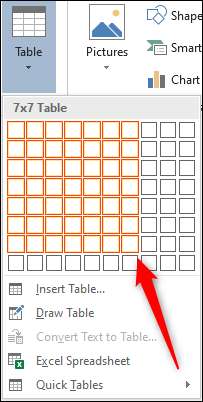
Dengan 7 × 7 dimasukkan, saatnya mulai memformat kalender. Pertama, kami ingin menyesuaikan ketinggian kotak tabel. Arahkan mouse Anda ke atas meja dan ikon akan muncul di sudut kiri atas. Klik kanan ikon itu.

Selanjutnya, pilih "Properti Tabel" dari menu.
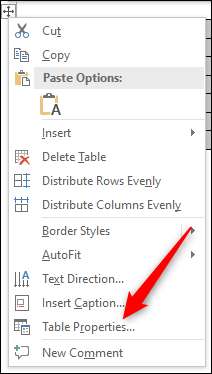
Jendela "Properties Tabel" akan muncul. Klik tab "Baris", centang kotak di sebelah "Tentukan tinggi," dan masukkan ketinggian yang diinginkan di kotak teks. 2,5 cm adalah ketinggian yang nyaman, tetapi Anda dapat menyesuaikannya agar sesuai dengan preferensi Anda.
Catatan: Tergantung pada wilayah Anda, Word dapat menggunakan inci bukannya sentimeter secara default. Pastikan untuk menentukan CM di kotak teks.
Tekan "OK" saat selesai.

Ketinggian kotak dalam tabel Anda sekarang diatur. Namun, kami juga ingin membuat beberapa penyesuaian ke dua baris teratas. Pilih dua baris teratas dengan mengklik dan menyeret kursor Anda ke atasnya.
Selanjutnya, sesuaikan ketinggian dua baris ini (ikon tabel klik kanan & gt; properti tabel & gt; baris & gt; tentukan ketinggian) untuk membuatnya sedikit lebih kecil dari yang lain. 1,5 cm adalah ketinggian yang ideal, tetapi Anda dapat menyesuaikan diri agar sesuai dengan preferensi Anda.

Anda juga dapat mengklik dan menyeret baris untuk menyesuaikan ketinggian jika Anda memutuskan satu agak terlalu besar untuk selera Anda.
Sekarang tingginya kotak tabel kami diatur, saatnya untuk memasukkan nama bulan di baris atas. Untuk melakukan ini, kita perlu Gabungkan sel dari baris atas. Klik dan seret mouse Anda di setiap sel dari baris atas dan klik kanan area yang dipilih.
Menu drop-down akan muncul. Klik "Gabungkan sel."
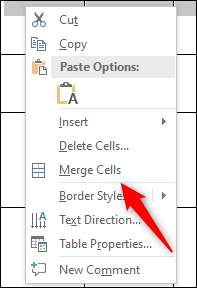
Dengan sel-sel dari baris atas bergabung, masukkan nama bulan ini. Gunakan gaya keselarasan dan font yang cocok dengan preferensi desain Anda.
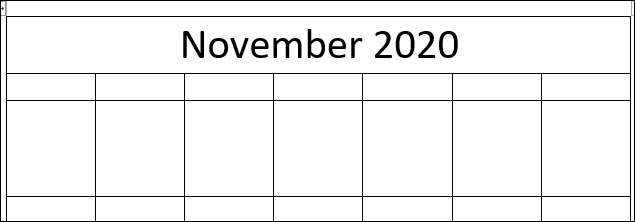
Selanjutnya, masukkan hari dalam seminggu di baris kedua. Sekali lagi, format teks agar sesuai dengan gaya yang ada dalam pikiran Anda.

Akhirnya, masukkan hari-hari bulan di masing-masing kotak.
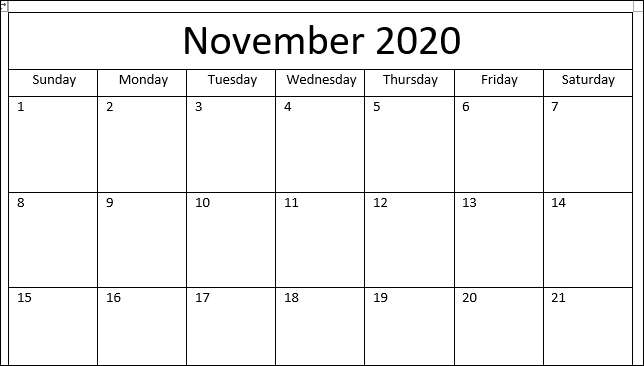
Anda dapat mengulangi langkah-langkah di atas untuk setiap bulan tahun ini untuk menyelesaikan kalender.
Jika Anda ingin kalender yang tampak bagus, tetapi tidak punya waktu untuk membuat semuanya dari awal, Anda selalu dapat memilih salah satu dari banyak template Word.
Gunakan templat kalender di Word
Word memiliki berbagai kalender yang tersedia. Untuk memilih satu, Buka Microsoft Word. dan klik tab "Baru" di panel kiri.
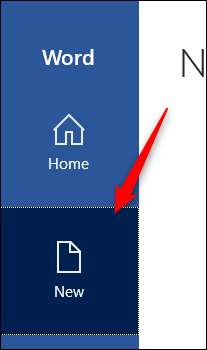
Selanjutnya, ketik "kalender" di kotak pencarian templat online.
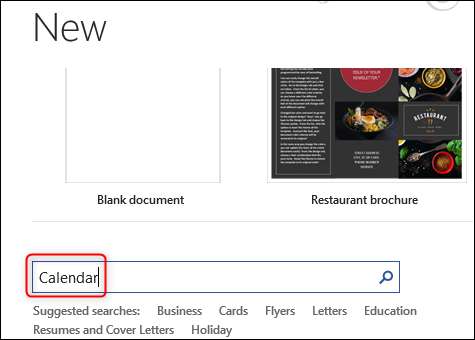
Gulir ke perpustakaan dan pilih templat kalender yang Anda suka dengan mengkliknya.
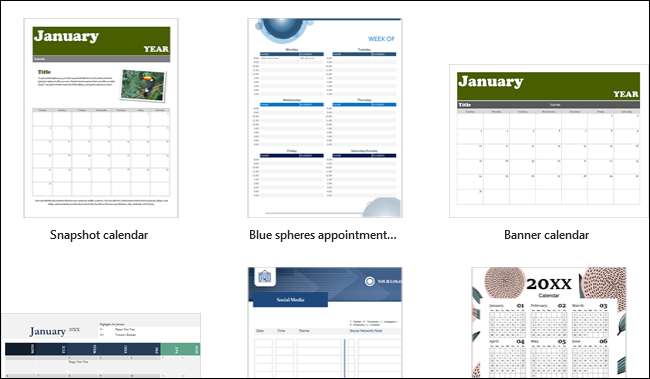
Jendela pop-up akan muncul menunjukkan pratinjau dan deskripsi kalender. Klik "Buat."
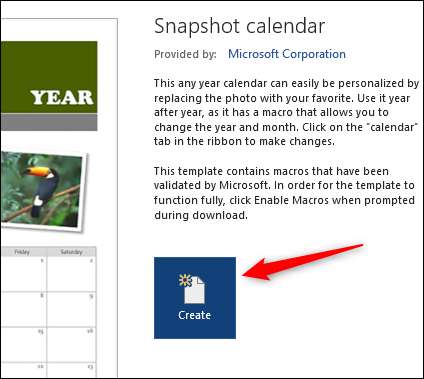
Setelah dipilih, Anda dapat menyempurnakan kalender menggunakan alat styling Word.
Ini hanyalah salah satu dari banyak hal yang dapat Anda desain menggunakan Microsoft Word. Anda juga dapat membuat apa saja dari Flowcharts. ke brosur Menggunakan Microsoft Design Toolset. Jika Anda memerlukan desain sederhana dan tidak punya waktu untuk berinvestasi dalam mempelajari perangkat lunak desain canggih seperti Photoshop. , Itu mungkin bisa dilakukan di Word.







